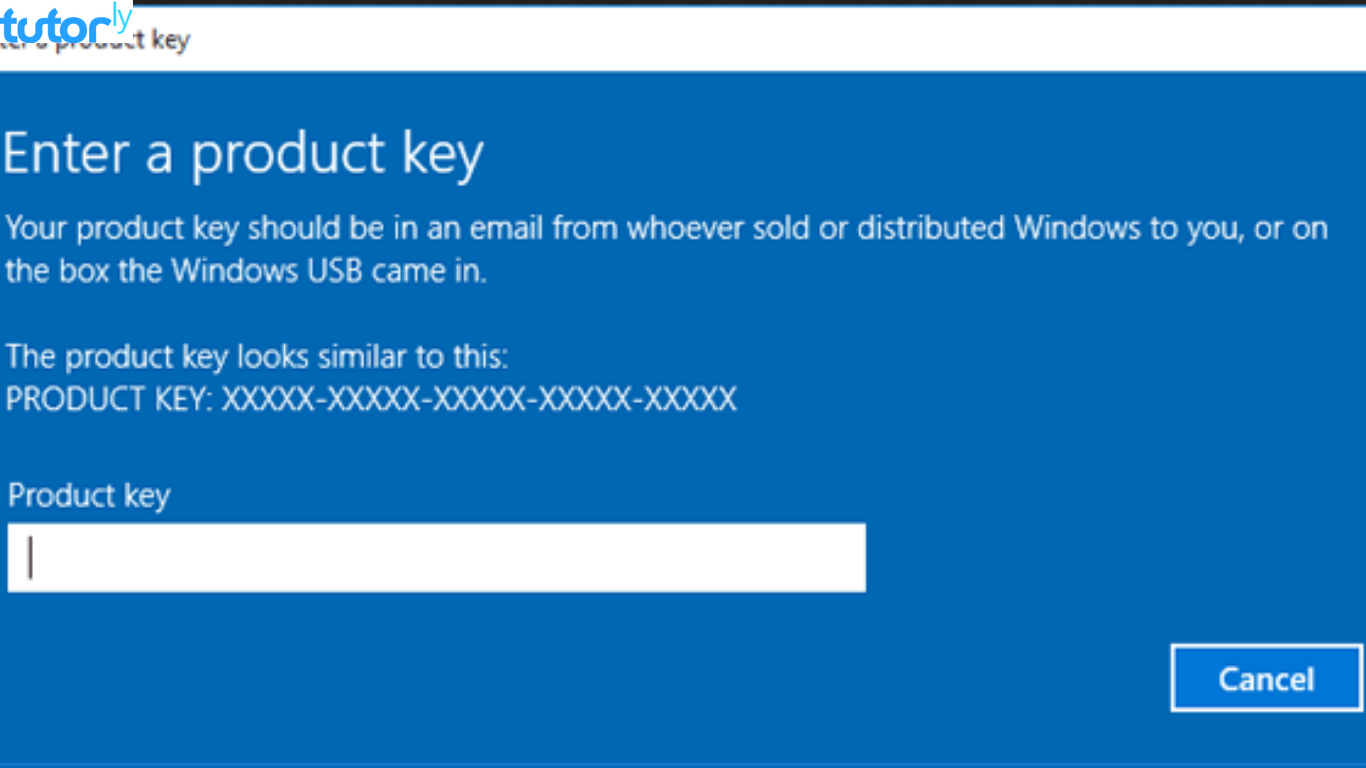Cara Melihat Product Key di Windows 10 – Kamu baru saja menginstall Windows 10 atau ingin melakukan aktivasi ulang? Biasanya, kamu perlu memasukkan product key untuk memastikan sistem operasimu terdaftar dengan sah. Tapi, bagaimana kalau kamu lupa atau kehilangan product key tersebut? Jangan khawatir! Artikel ini akan menjelaskan cara melihat product key di Windows 10 dengan cara yang praktis.
Pada artikel ini, kita akan membahas beberapa metode yang bisa kamu gunakan untuk menemukan product key di Windows 10. Baik dengan menggunakan Command Prompt, PowerShell, maupun aplikasi pihak ketiga, kamu akan mendapatkan semua informasi yang kamu butuhkan di sini. Yuk, langsung saja kita simak!
Apa Itu Product Key dan Mengapa Penting?
Sebelum kita masuk ke tutorial cara melihat product key di Windows 10, ada baiknya kita memahami apa itu product key dan kenapa penting banget buat kamu. Product key adalah serangkaian angka dan huruf unik yang biasanya terdiri dari 25 karakter. Ini seperti identitas resmi yang diberikan oleh Microsoft untuk mengaktifkan Windows di perangkat kamu.
Kenapa product key ini penting? Selain untuk aktivasi, product key berguna saat kamu mau reinstall atau memperbarui Windows 10 ke versi yang lebih tinggi. Jadi, simpan product key ini baik-baik, ya!
Cara Melihat Product Key di Windows 10 dengan Mudah
Sekarang saatnya kita masuk ke inti pembahasan. Ada beberapa cara yang bisa kamu gunakan untuk melihat product key di Windows 10. Yuk, kita cek satu per satu!
1. Menggunakan Command Prompt
Cara pertama dan paling mudah yang bisa kamu coba adalah dengan menggunakan Command Prompt. Ikuti langkah-langkah berikut:
- Buka Command Prompt. Kamu bisa melakukannya dengan menekan tombol Windows + S di keyboard, lalu ketik “cmd” dan pilih Run as Administrator.
Setelah Command Prompt terbuka, ketik perintah ini:
- wmic path softwarelicensingservice get OA3xOriginalProductKey
- Tekan Enter, dan product key kamu akan langsung ditampilkan di layar.
Metode ini cukup simpel dan nggak butuh waktu lama. Kalau kamu ingin cara yang cepat tanpa perlu aplikasi tambahan, Command Prompt adalah pilihan yang pas.
2. Melihat Product Key di Windows 10 dengan PowerShell
Selain Command Prompt, PowerShell juga bisa digunakan untuk menampilkan product key di Windows 10. Berikut langkah-langkahnya:
- Buka PowerShell. Caranya mirip seperti membuka Command Prompt, yaitu tekan Windows + S, ketik “PowerShell”, dan pilih Run as Administrator.
Setelah PowerShell terbuka, masukkan perintah ini:
- powershell “(Get-WmiObject -query ‘select * from SoftwareLicensingService’).OA3xOriginalProductKey”
- Tekan Enter dan tunggu beberapa detik. Product key akan muncul di layar.
Metode ini juga cukup mudah dan cepat. PowerShell biasanya sudah terinstal di Windows 10, jadi kamu nggak perlu mengunduh aplikasi tambahan.
3. Menggunakan Registry Editor
Registry Editor juga bisa menjadi alternatif untuk melihat product key di Windows 10. Tapi perlu diingat, metode ini agak lebih rumit dibandingkan dua cara sebelumnya. Berikut langkah-langkahnya:
- Buka Registry Editor dengan menekan Windows + R untuk membuka Run dialog, lalu ketik “regedit” dan tekan Enter.
Arahkan ke folder berikut di dalam Registry Editor:
- HKEY_LOCAL_MACHINE\SOFTWARE\Microsoft\Windows NT\CurrentVersion\SoftwareProtectionPlatform
Di sini, kamu akan menemukan beberapa informasi penting, salah satunya adalah product key.
Metode ini mungkin terlihat rumit bagi yang belum terbiasa, jadi pastikan kamu berhati-hati saat mengakses Registry Editor.
Menggunakan Aplikasi Pihak Ketiga
Jika kamu merasa metode manual terlalu rumit, kamu juga bisa menggunakan aplikasi pihak ketiga yang didesain untuk menampilkan product key di Windows 10. Berikut adalah beberapa aplikasi populer:
- ProduKey by NirSoft: Aplikasi kecil dan ringan ini bisa membantu kamu menemukan product key dari sistem operasi maupun software lainnya.
- Belarc Advisor: Selain menampilkan product key, Belarc Advisor juga memberikan informasi lengkap tentang perangkat kamu.
- Magical Jelly Bean Keyfinder: Salah satu aplikasi klasik yang sudah lama ada dan digunakan untuk mencari product key berbagai versi Windows.
Sebelum mengunduh aplikasi pihak ketiga, pastikan kamu mengunduh dari situs resmi agar tidak terkena malware atau virus.
Kesimpulan
Itulah beberapa cara melihat product key di Windows 10 yang bisa kamu coba. Dengan mengikuti langkah-langkah di atas, kamu bisa menemukan dan menyimpan product key dengan mudah. Jangan lupa untuk menjaga kerahasiaan product key kamu, karena ini adalah bagian penting dari keamanan perangkatmu.
Dengan adanya tutorial ini, semoga kamu bisa dengan mudah menemukan product key Windows 10. Jadi, saat kamu butuh untuk mengaktifkan atau menginstal ulang Windows, kamu sudah siap!